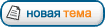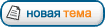Ликбез по работе со шрифтами
Для того что бы глянуть как выглядит тот или иной шрифт желательна программа Font Expert любой версии. В Интернете можно найти Гуглем, в том числе с лекарством. Можно использовать программу входящую в комплект Корел FontNav.exe.Рассматривать можно шрифты как на моей картинке. Устанавливать в систему не обязательно.
Если вы определились с нужным шрифтом и хотите работать с ним в Корел или Вилком, то его нужно установить в систему. Перед эти нужно закрыть программы Вилком и Корел. Открыть их можно после того как сделана установка шрифтов Для этого в выше указанной программе имеется функция. Вопрос можно решить проще. Для этого в папку C:WINDOWSFonts, как писал в уроке нужно скопировать выбранный вами шрифт, можно все. Но когда в этой папке накапливается много шрифтов, то загрузка системы замедляется. А вы туда ещё будете копировать символьные шрифты.
Шрифты установлены, можно попробовать открыть надпись в Вилком, написав что нибудь на русском или вставляя по одному символу, тоже читаем урок. Когда дело доходит до слишком навороченного шрифта, то Вилком его может не обработать и лучше обратится к Корел.
В Кореле просмотреть шрифты и надпись можно двумя способами
Открываем в Корел новый документ.

Выбираем мышкой работу со шрифтами по красной стрелке. Пишем надпись или перечень нужных букв. Открываем окошко для перебора шрифтов, синяя стрелка. Выбираем нужный шрифт, зелёная стрелка и ваша надпись выполняется выбраным шрифтом. Эту надпись копируете и вставляете в Вилком

Но это уже не буквы, а картинки букв. Вы их разгруппировываете , делаете где надо дырки и обрабатываете как картинки, а потом из картинок делаете буквы, читаем урок.
Второй способ
В Кореле делаем новый документ. Нажимаем клавиши Ctrl F11 и появляется таблица символов

Выбираете нужный шрифт, а в нём нужный символ.

Цепляете его мышкой и тянете в сторону на рабочий стол. Символ получается у вас контуром. Выделяете символ выбираете левой мышкой цвет и ваш символ, сейчас это буква Д, окрасится в выбраный вами цвет. Теперь его перетаскиваете в Вилком как описано выше.
Это может быть копирование, можно через сохранение файла, а можно, открыв два окна, Вилком и Корел, перетянуть мышкой. Дальше обрабатываем как описано выше. Только дырок в символе делать уже не надо. Всё уже сделано.
Может показаться сложновато, но когда будете работать с символьными шрифтами имеющих много закорючек, то этот способ лучший.
Но прежде чем всё это делать, в Вилком просто напишите надпись и возможно всё появится и вас пронесёт мимо этих усложнений. Но это урок и лучше лёгких путей не искать. Зато потом утрёте нос любому